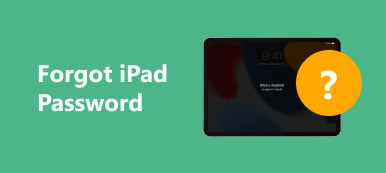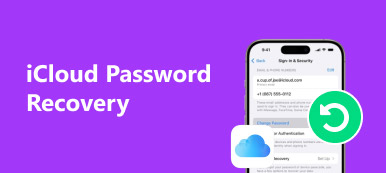A Gmail-jelszó elfelejtése óriási kényelmetlenség lehet, különösen akkor, ha fiókja számos online tevékenységének középpontjában áll. Sokan például telepítettek Gmail-fiókokat mobiltelefonjaikra biztonsági mentés céljából. Amikor a Gmail jelszó elveszett, nem érheti el a tartalmát, és hiányozhat néhány fontos információt. Szerencsére a Gmail jelszavát vissza lehet állítani. Több megoldást fogunk mutatni a Gmail-fiók visszaállításához, ha elfelejtette a Gmail-jelszót ebben a bemutatóban. A Gmail-jelszó helyreállítása meglehetősen egyszerű és egyszerű, ha az alábbi lépéseket követjük.

- 1 rész: Elfelejtette a Gmail jelszavát? A Gmail-jelszó visszaállítása
- 2 rész: Hogyan állíthatom vissza a Gmail jelszavát, amikor még tudom
- 3 rész: Tippek a Gmail jelszavának elfelejtésére
rész 1: Elfelejtette a Gmail jelszavát? A Gmail-jelszó visszaállítása
Számos módja van a fiók helyreállításának, ha elfelejtette a Gmail-jelszót. Ebben a részben megosztjuk a legjobb módszereket.
Módszer 1: Google Fiók-helyreállítási oldal
A Google előre látta, hogy az emberek elfelejtik a Gmail-jelszót, így kifejlesztett egy fiók-helyreállítási webhelyet, hogy segítse az embereket a Gmail jelszavainak helyreállításában.
1 lépés. Nyissa meg a Gmail bejelentkezési oldalát, és adja meg Gmail-fiókját vagy a Gmail-fiókjához társított telefonszámát. Ezután kattintson a "Tovább" gombra a jelszóoldal megnyitásához. Amikor a rendszer kéri a jelszó megadását, kattintson az "Elfelejtett jelszó" linkre a Gmail jelszavának helyreállításához.
2 lépés. Először a Google arra kéri, hogy adja meg a legújabb jelszót. Ha emlékszik valamire, írja be a mezőbe, és kattintson a "Tovább" gombra. Ellenkező esetben kattintson a "Próbálkozzon más kérdéssel" elemre, amíg meg nem találja a megválaszolható kérdést, írja be a választ, majd kattintson a "Tovább" gombra.
3 lépés. Ezután több lehetőséget is bemutatunk, megkapjuk az ellenőrző kódot a mentési e-mail címeden, telefonhíváson vagy SMS-ben. Ön döntést hozhat az Ön állapota alapján, és törölheti telefonszámát vagy e-mail címét.
4 lépés. Írja be az ellenőrző kódot, amikor megkapja a mezőben, és kattintson a "Tovább" gombra az elfelejtett Gmail jelszó-visszaállító oldal megnyitásához. Itt megadhatja és újból megadhatja új jelszavát. Végül kattintson a "Jelszó módosítása" gombra, majd a "Folytatás" gombra a folyamat befejezéséhez.

Módszer 2: Gmail-jelszó helyreállítása a böngészőből
Ha engedélyezte a böngészőjének, hogy emlékezzen a Gmail jelszavára, akkor néhány másodpercen belül helyreállíthatja.
Chrome-hoz
1 lépés. Indítsa el a Chrome böngészőt, írja be a "chrome: // settings" címet a címsorba, és nyomja meg az "Enter" gombot a "Beállítások" menü megnyitásához.
2 lépés. Görgessen lefelé, és kattintson a "Speciális beállítások megjelenítése" elemre, keresse meg a "Jelszavak és űrlapok" területet, majd a "Jelszavak kezelése" gombra kattintva nyissa meg a jelszólistát.
3 lépés. Keresse meg a Gmail-fiókját, és kattintson a "Megjelenítés" gombra a csillagjel valódi jelszóvá alakításához.

Firefox számára
1 lépés. Indítsa el a Firefox böngészőt, nyissa ki a menü gombot, és kattintson az "Opciók" gombra a preferenciaoldal megnyitásához.
2 lépés. Lépjen az "Adatvédelem és biztonság" fülre, és kattintson a "Mentett jelszó" gombra a Firefox jelszókezelőjének megnyitásához.
3 lépés. Keresse meg Gmail-fiókját, és kattintson a "Jelszavak megjelenítése" gombra az elfelejtett Gmail jelszó megjelenítéséhez.

Safari esetén
1 lépés. Lépjen a "Beállítások" menübe a Safari böngésző felső szalagján, és kattintson a "Jelszavak" gombra a mentett jelszavak listájának megjelenítéséhez.
2 lépés. Jelölje be az "Automatikus kitöltés felhasználói név és jelszavak" jelölőnégyzetet, írja be a "gmail" szót a keresősávba, hogy megtudja Gmail-fiókját.
3 lépés. Jelölje ki Gmail-fiókját, és jelölje be a jelölőnégyzetet a Jelszavak megjelenítése a kiválasztott webhelyek elé; megjelenik a jelszó.

rész 2: Hogyan állíthatom vissza a Gmail-jelszót, ha még mindig tudom
Ha még mindig emlékszik a Gmail-jelszavára, eléggé könnyen visszaállítható a Gmail jelszava mind a webhelyen, mind az alkalmazásban.
Módszer 1: Gmail jelszó visszaállítása a webhelyen
1 lépés. Jelentkezzen be Gmail-fiókjába a böngészőben, kattintson a "fogaskerék" gombra a jobb felső sarokban, és válassza a "Beállítások" lehetőséget a folytatáshoz.
2 lépés. Lépjen a Fiókok és importálás fülre, és kattintson a "Jelszó módosítása" linkre.
3 lépés. Itt a rendszer kéri, hogy adja meg az elfelejtett Gmail jelszavát, az új jelszót, és erősítse meg újra az új jelszót. Miután rákattint a "Jelszó módosítása" gombra, az megváltozik.

Módszer 2: Gmail-jelszó visszaállítása a Gmail alkalmazásban
1 lépés. Futtassa a Gmail alkalmazást a kezdőképernyőn, és lépjen a „Fiókbeállítások” menübe.
2 lépés. Válassza a "Jelszó módosítása" lehetőséget az opciók képernyőn, és a jelszó-visszaállító képernyőre kerül.
3 lépés. Ezután írja be a jelenlegi jelszavát és az új jelszót a megfelelő mezőkbe. Írja be újra az új jelszót, és érintse meg a "Jelszó módosítása" gombot, az új jelszó erőfeszítéseket fog tenni.

rész 3: Tippek a Gmail jelszavának elfelejtésére
Ma mindenkit aggaszt a kiberbiztonság, különösen azután, hogy több hatalmas technológiai vállalat adatszivárgásról számolt be, például a Yahoo és a Twitter. Sokan követik a kiberbiztonsági szakértők javaslatait, gyakran változtatják meg a jelszót, és nem használnak jelszót az összes fiókhoz. Ez növeli a Gmail jelszó és más jelszavak elfelejtésének lehetőségét is. Íme néhány tipp a Gmail-jelszó elfelejtésének elkerülése érdekében.
1. Hagyja abba a rövid véletlenszerű karakterek használatát, és menjen végig hosszú ismerős karakterláncokkal. A jelszó biztonsági szintje nem csak a bonyolultságtól, hanem a hosszúságtól is függ. Próbálkozzon a Gmail jelszavának létrehozásához ismerős dolgokkal.
2. Írjon Gmail jelszót egy biztonságos papírlapra. Ha többször elfelejtette a Gmail-jelszót, írja le, és zárja be a jegyzettömböt az asztalán. Természetesen ez nem kényelmes, de jobb, mint a jelszó helyreállítása.
3. Hozzon létre egy személyes jelszógenerációs eszközt. Ha érzékeny információkat tartalmaz a Gmail-fiókjában, az Excel segítségével létrehozhat egy személyes jelszógenerációs eszközt.
4. Próbálkozzon harmadik fél jelszókezelőivel. Számos jelszókezelő program van, beleértve a fizetett és freeware programokat is. Hatékonyak, hogy megakadályozzák a Gmail-jelszó elfelejtését, de nem tudjuk garantálni a biztonságukat.
Mindenesetre, ezek a javaslatok jobbak, mint mindig egy jelszó használata minden fiókjában, változás nélkül.

Összegzés
A Google Gmail messze a legnépszerűbb e-mail szolgáltató a világon. Ingyenes és a legtöbb Android-eszközön jól működik. Ezért az emberek pánikba esnek, amikor elfelejtették a Gmail jelszavát. Ebben az oktatóanyagban leírtuk, mit kell tennie, ha elveszítette a Gmail-fiók jelszavát. Mindenekelőtt meg kell próbálnia megjegyezni a jelszavát. Ha nem áll rendelkezésre, akkor a fenti útmutatásokat követve állíthatja vissza és állíthatja vissza a Gmail jelszavát. Annak érdekében, hogy ne felejtsük el újra a Gmail jelszavát, megosztottunk néhány tippet is. Reméljük, hogy útmutatóink és javaslataink hasznosak lesznek az Ön számára.